今天老唐分享一个 IEEE 远程访问功能的设置,可以实现在非校园网 IP 的情况下下载论文,真正实现 Work from Home,在家就能搞科研。之前我们的做法通常是在家先连上学校给的虚拟专网,然后再访问 IEEE 下载论文。但是事实上 IEEE 一直有远程访问这个功能(remote access),只不过之前老唐一直不知道,这次疫情导致长期不能返校,然后每次下载论文又很麻烦,所以老唐就研究了一下,发现这个功能还是非常好用的,特在此分享。
一、IEEE 远程访问功能前提和注意事项
1、IEEE 远程访问设置前提
- 远程访问功能网络环境要求:必须在校园网环境下设置,或者在连接了学校的虚拟专网之后设置。
- 远程访问功能可支持的设备:笔记本电脑、平板电脑、手机
- 远程访问功能账号的有效期:90 天
2、IEEE 远程访问注意事项
- 是配对设备(即笔记本电脑,平板电脑或手机)。所以开通此功能和之后下载文献必须是同一台设备。
- 配对时的浏览器与配对成功后远程访问的浏览器必须是同一个。期间,建议您不要升级浏览器,以免配对失效。
- 账号的有效期是 90 天。
二、IEEE 远程访问功能设置步骤
1、确认自己已处于校园网环境或者通过其他方式使用校园网 IP 访问 IEEE。
2、打开 IEEE 首页:https://ieeexplore.ieee.org/Xplore/home.jsp
3、点击右上角的 Personal Sign In,登录自己的 IEEE 账户,如果没有账户,那么直接点击 Create Account 注册一个。
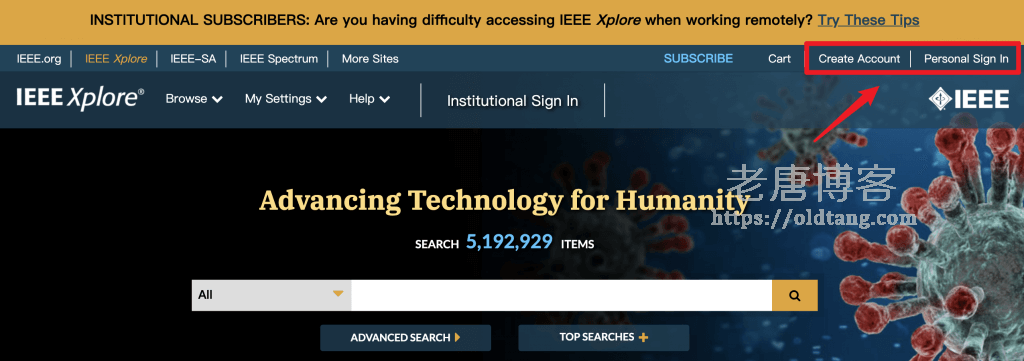
4、点击 My Settings -> Remote Access。
注意:只有在校园网 IP 的环境下才能看到 Remote Access 的设置。

5、在 Remote Access 页面,点击 ESTABLISH REMOTE ACCESS,即可建立远程访问权限。
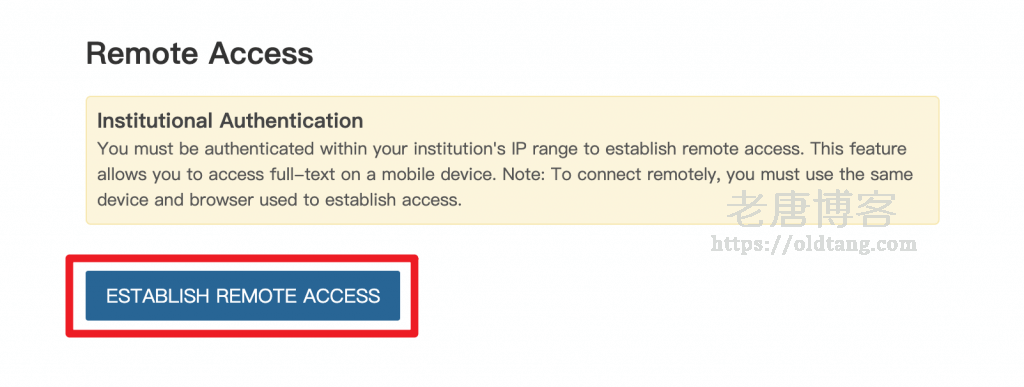
6、如图所示,已经设置成功,有效期为 90 天。
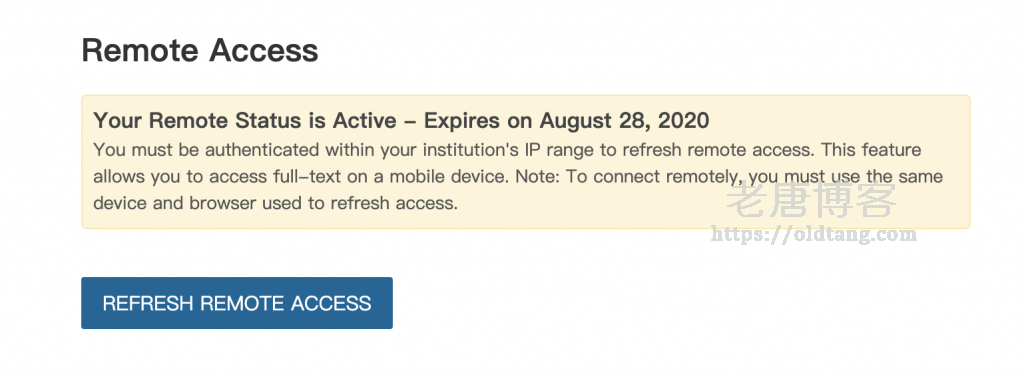
接下来我们就可以通过这个设备直接下载论文了。
参考文献:
- https://lib.tsinghua.edu.cn/database/guide/IEEE_set.pdf
- https://innovate.ieee.org/tips-to-access-your-organizations-ieee-xplore-subscription-when-working-remotely/